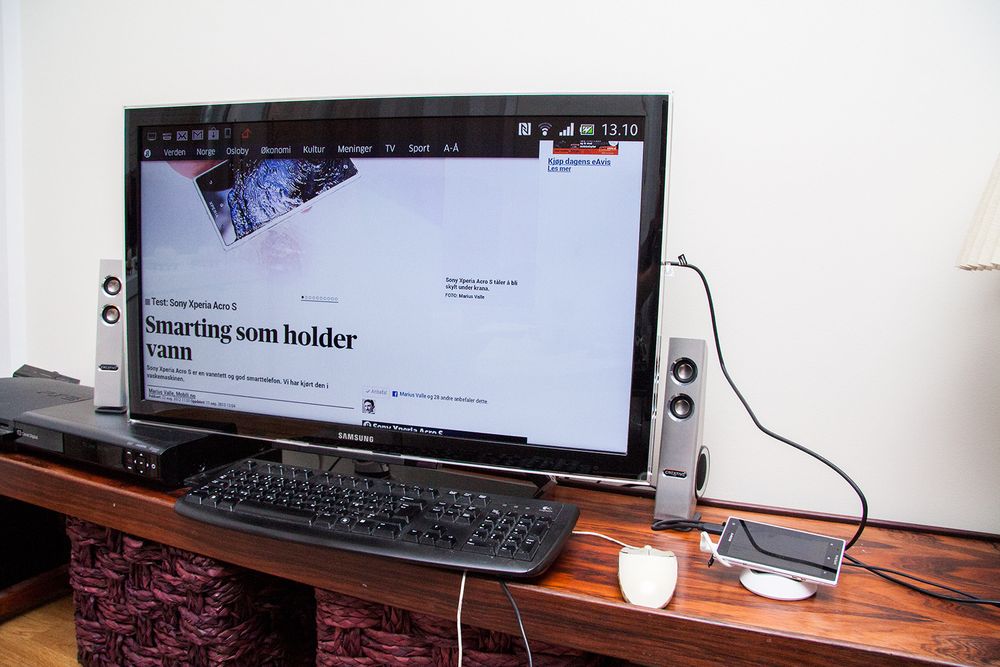Med de nye Android-telefonene som har høy skjermoppløsning og to- eller firekjerneprosessor kan du lett kjøre tunge spill, se HD-video og annet som du tidligere måtte ha en PC eller spillkonsoll for å gjøre.
Det er selvsagt kjekt å ha disse mulighetene i lomma, men har du tenkt over hvilke muligheter dette åpner hjemme i stua?
Det lanseres knapt toppmodeller uten støtte for TV-utgang, enten via HDMI eller MHL. Enheter med Android 3.1 eller nyere har dessuten også støtte for tilkobling av USB-utstyr som mus, tastatur, harddisk eller spillkontroller.
Kombinasjonen betyr at du for eksempel kan koble mobilen til TV-en og surfe på nettet, lese e-post, spille eller høre på musikk. Mulighetene er mange.
USB On-The-Go
Nøkkelen er USB-On-The-Go (ofte forkortet som USB OTG). Dette er en spesifikasjon som gjør at telefonen din eller nettbrettet kan kommunisere med USB-utstyr og ta dette i bruk. Mange Android-telefoner har dette, i tillegg til en del Symbian-telefoner.
I USB-standarden er det slik at en USB-enhet enten kan fungere som master eller slave. Master brukes om enheten som styrer slave-enheten. Kobler du mobilen til en PC vil mobilen dermed fungere som slave.
USB On-The-Go-spesifikasjonen gjør det mulig for for eksempel en mobiltelefon å fungere som begge deler. Dermed kan den i det ene øyeblikket være en lagringsenhet tilkoblet til PC-en, og i det neste være master for en USB-harddisk og styre denne.
USB On-The-Go-kabel og Sony Xperia Acro S.
Du trenger overgang
Det meste av utstyret det er aktuelt å bruke, som mus og tastatur, har en fullstørrelses USB-plugg. Den passer selvsagt ikke i telefonens Micro-USB-inngang. Dermed trengs det en overgang.


Disse finnes i forskjellige varianter. De enkleste er enkelt og greit bare en kabel med Micro-USB i den ene enden og en vanlig USB-inngang i den andre. Det finnes også dokkingstasjoner, som Sonys Live Dock. Slike fungerer som regel bare med telefoner fra én produsent.
Skal du bruke en enkel kabel må det imidlertid være en OTG-kabel. Er det bare en overgang mellom stor og liten USB-plugg vil det i de fleste tilfeller ikke fungere.
Slike USB OTG-kabler er av en eller annen grunn ikke så lett å få tak i i norske nettbutikker, men vi ser en rekke utenlandske selger slike kabler. Nokia og Samsung lager hver sin variant, og vi har forsøkt Nokias ca-157, som passer i Xperia Acro S. Pluggen er imidlertid annerledes enn USB-tilkoblingen på telefoner flest, og vil dermed ikke fungere med for eksempel Samsung Galaxy S III.
Samsung lager sin egen kabel, som angivelig ikke fungerer med Galaxy S III. (Vi har bestilt den, så vi skal finne ut om dette faktisk stemmer)
Den kinesiske nettbutikken DealExtreme har imidlertid et stort utvalg OTG-kabler til en rimelig penge.
Sonys Live Dock.
Slik tar du det i bruk
Så lenge du har en USB OTG-kabel og en HDMI- eller MHL-kabel til TV-en din har du alt som skal til for å komme i gang. Dersom du skal koble til mer enn en enhet trenger du i tillegg en USB-hub - altså en "USB-forgrener" - som du kobler mellom. Da kan du koble til for eksempel mus, tastatur og harddisk. Vær oppmerksom på at USB OTG ikke utelukker støtte for USB-hub, men det kan være at noen telefoner ikke støtter det.
.png)

LES OGSÅ:
Slik tar du i bruk MHL
Slik tar du i bruk HDMI
Vær også oppmerksom på at telefonen ikke kan levere spesielt mye strøm, og at for eksempel en harddisk vil trenge egen strømforsyning. Du vil heller ikke kunne lade andre enheter via USB OTG.
For å teste ut løsningen har vi benyttet en Sony Xperia Acro S. Vi har testet med både en USB OTG-kabel og Sony Live Dock.
Vi hadde i utgangspunktet håpet på at det skulle være mulig å ta i bruk en PlayStation 3-kontroll via USB. Dette viste seg å ikke fungere. Men vi har googlet oss frem til at det skal være mulig med Xbox-kontroller, uten at vi har fått testet dette ut på egen hånd.
Telefonens nettleser vist på TV-en. Mus og tastatur koblet til.
Surfing
Med mus og tastatur koblet til kan mobilen din helt enkelt fungere til å gi deg tilgang til internett på TV-en. Det er åpenbart ikke spesielt nyttig å se på mobilsider på en TV, så her er det gjerne greit å stille nettleseren inn til å bare vise deg fullversjon av nettsteder.
Piltastene på tastaturet vil fungere som om det var en piltast på telefonen du kan derfor pile deg rundt i menyer og slikt. Musen vil fungere som på PC-en din, men vær klar over at høyre mustast enten ikke fungerer til noe, eller fungere som en tilbaketast.
Tekstbehandleren Kingsoft Office fungerer greit å skrive med.
Tekstbehandling og e-post
Med mus og taststur er det plutselig praktisk mulig å bruke telefonen til å skrive med. Men det er et par problemer som umiddelbart står i veien. Det største er at Android ikke vil kjenne igjen et norsk tastatur uten videre. Vi har løst dette ved å installere appen External Keyboard Helper Pro (13,89 kroner i Google Play), som kjenner igjen norsk tasteoppsett.
Det andre problemet er at Android jo er laget for bruk på små skjermer. Dermed vil tekst i e-post og tekstbehandlingsprogrammer gjerne oppleves som litt overdimensjonert. Vi har forsøkt tekstbehandling med gratisappen Kingsoft Office, som fungerer bra.
Video
Har du video på en ekstern harddisk? Da er det bare å plugge den til mobilen (såfremt disken har egen strømforsyning), åpne videoavspilleren på telefonen og se en film.
Men videofiler skaffet på lovlige eller mindre lovlige metoder er muligens ikke noe flertallet driver med. Men nettvideotjenester fungerer selvsagt like bra. Vi har kikket en del på både YouTube og Voddler med telefonen, og selv om det er litt lav oppløsning på sistnevnte fungerer dette fint. Å ha en mus og et tastatur tilgjengelig gir større kontroll.
Hvem trenger vel PlayStation når man har Commodore på mobilen.
Spill
Noe av det mest interessante er muligens å bruke telefonen til spill. Om du er av typen som driver med emulatorer er dette en perfekt løsning. Vi har riktignok ikke forsøkt med en egen spillkontroller (selv om det er veldig enkelt å koble til en Wii-kontroll over Bluetooth), men tastaturet fungerer i mange tilfeller bra til formålet.
LES OGSÅ: Slik blir mobilen en Commodore 64
For at du skal kunne bruke andre kontroller enn trykkskjermen kreves det uansett at spillet støtter taster som kontroller, og det er det mange spill som ikke gjør.
Vil du lære mer om nye teknologier og hvordan du kan ta dem i bruk? Følg oss på Facebook, så sier vi fra neste gang vi skriver en guide.
Flere nyttige guider:
Disse Google Play-triksene burde du kunne
Alt du trenger å vite om NFC
Bruk Android som PC-skjerm
Slik tar du full kontroll på bilen
7 ting du kan bruke en gammel mobil til